Integrieren Sie Ihr CRM auf ScuolaSemplice mit Zapier
Zapier ermöglicht es, Automatismen innerhalb von ScuolaSmplice zu erstellen. Diese Integration wird häufig genutzt, um Kontakte aus Ihrem CRM in ScuolaSemplice zu importieren.
Um mit der Konfiguration zu beginnen, navigieren Sie zu Konfiguration → Integrationen und erweitern Sie den Abschnitt API-Konto für die Verbindung zu externen Systemen:
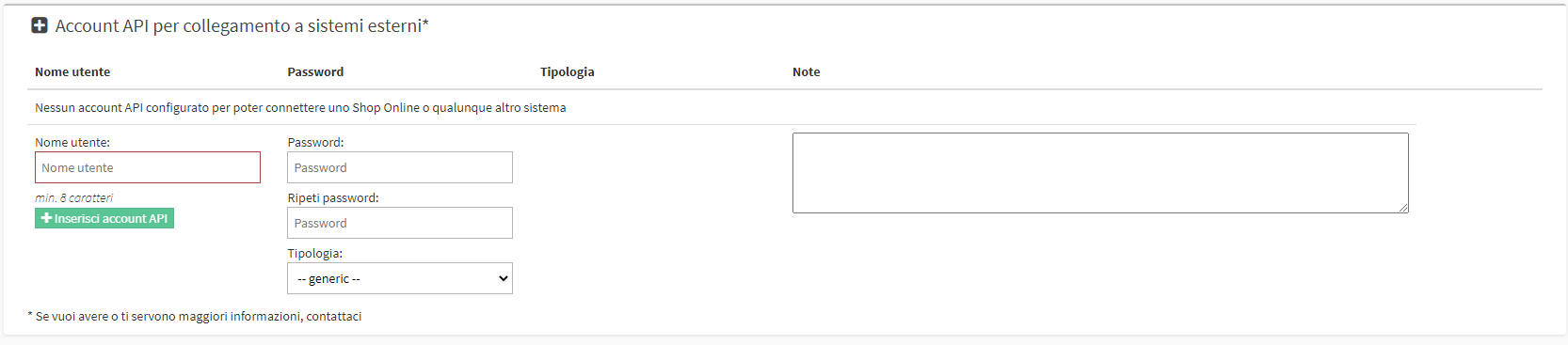
Erstellen Sie dann eine neue Verbindung, indem Sie einen Benutzernamen, a Kennwort und geben Sie den Integrationsart der sein wird Externes CRM über Zapier:
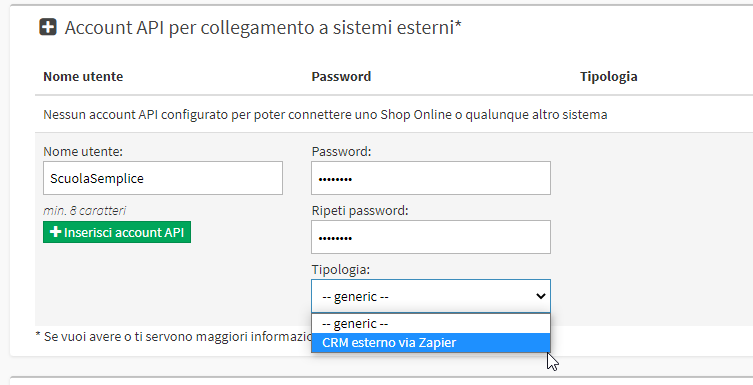
Um die Erstellung abzuschließen, klicken Sie auf API-Konto einfügen:
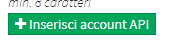
Nach der Erstellung enthält die neu erstellte Zeile einige Optionen, die aktiviert oder deaktiviert werden können, Dies geschieht durch Klicken auf die entsprechende Schaltfläche neben der jeweiligen Option:
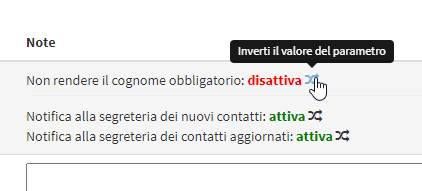
- Machen Sie den Nachnamen nicht zur Pflicht
- Benachrichtigung des Sekretariats über neue Kontakte
- Benachrichtigung des Sekretariats über aktualisierte Kontakte
Sie müssen sich nun anmelden Anmelden o ein Zapier-Konto erstellen Konto erstellen, um mit der Konfiguration fortzufahren.
Sobald Sie sich auf der Zapier-Webseite gibt es einen Abschnitt Einen Zap erstellen, Geben Sie im ersten Feld dieses Abschnitts die Anwendung, die Sie verbinden möchten (in diesem Beispiel Hubspot) und das Verwaltungssystem ScuolaSemplice:
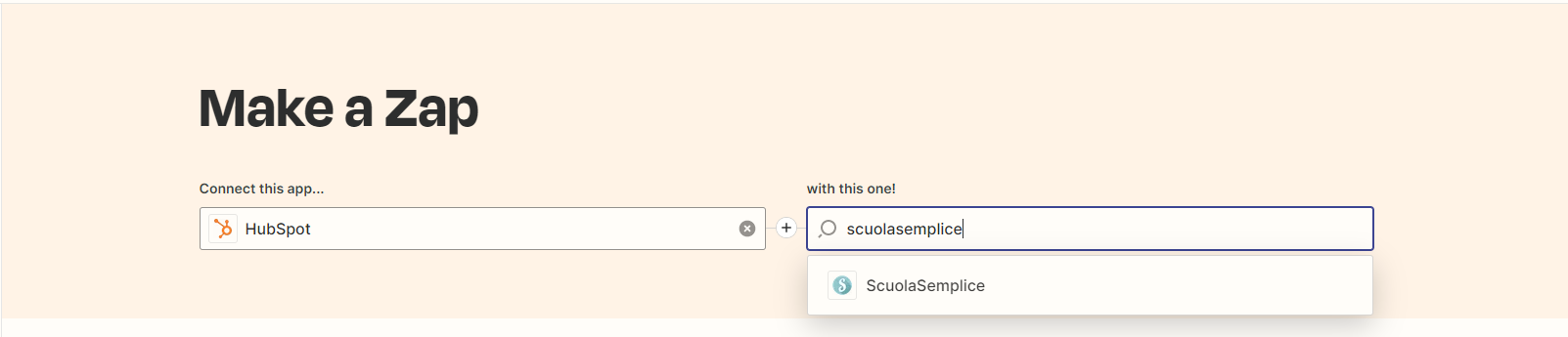
Es erscheint eine neue Zeile mit der Aktion "Auslösen". von ersten Anwendung und die daraus resultierende Reaktion in ScuolaSemplice:
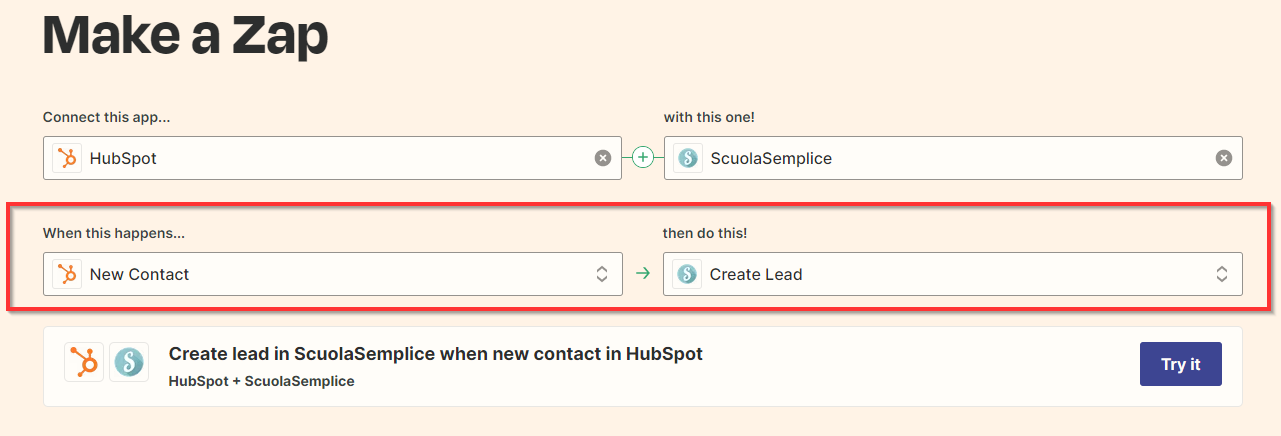
In diesem Beispiel wird bei der Erstellung eines neuen Kontakts auf Hubspot wird ein neuer Kontakt erstellt auf ScuolaSemplice wird ein Lead erstellt.
Mit einem Klick auf den Ausprobieren klicken, werden Sie zur Konfiguration weitergeleitet. Auf dem nächsten Bildschirm müssen Sie die beiden Konten, die Sie interessieren, verknüpfen. In diesem Fall HubSpot und ScuolaSemplice:
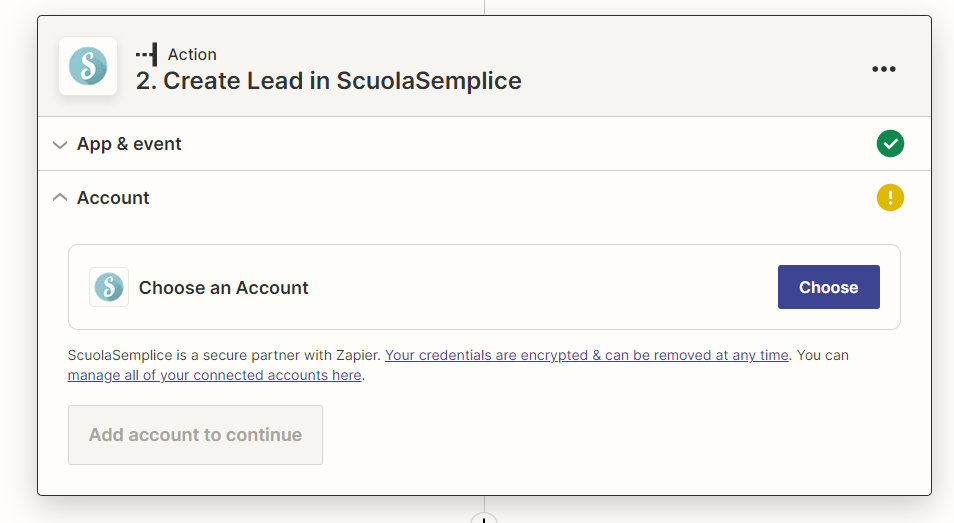
Dies kann durch Klicken auf Wählen Sie und dann auf Neues Konto verbinden:

Die Kfolgenden die Anwendung (in diesem Fall Hubspot) wird angezeigt:
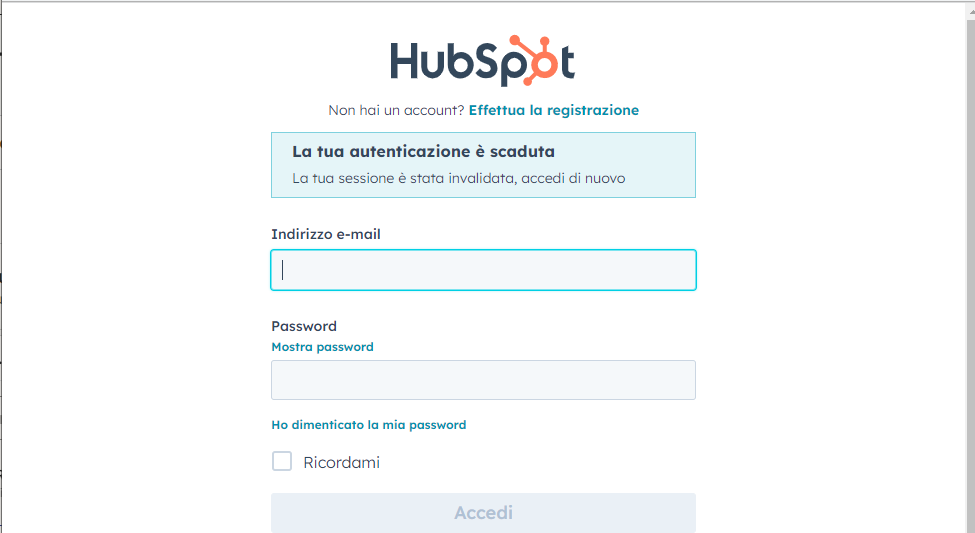
Erfolgreich eingeloggt Anmeldung und mit Zustimmung gegeben für die Verbindung mit Zapier erteilt haben, sollten wir auf die Schaltfläche Fortfahren:
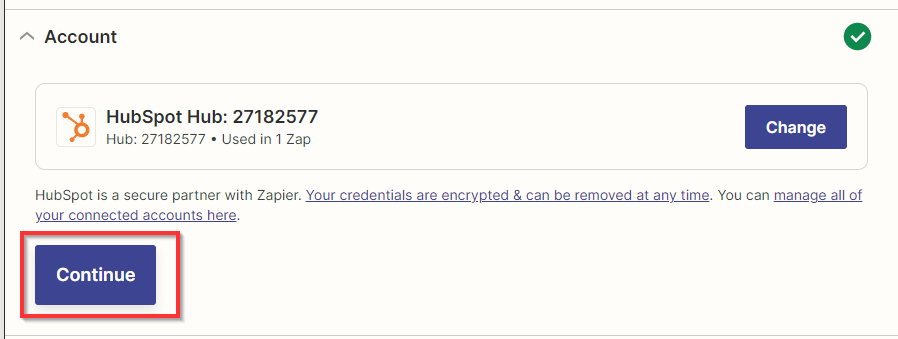
Es werden nun vorgeschlagenalle Felder oder Eigenschaften vorgeschlagen, die aus der ersten Anwendung unter ScuolaSemplice abgerufen werden:
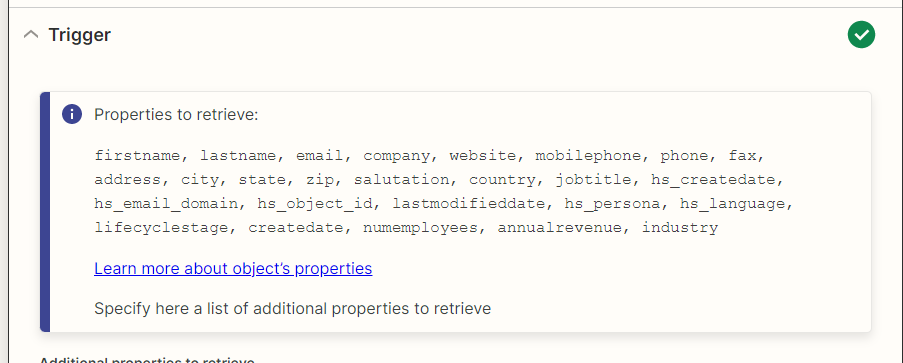
Die angezeigten Felder sind die Standardfelder die Zapier im zuvor verknüpften Konto findet. Bei Bedarf können neue Felder erstellt und verknüpft werden. Wenn sie korrekt sind, können Sie auf die Schaltfläche Weiter klicken und mit dem Integrationstest Dieser Schritt zeigt einen Test aller Daten, die von Zapier empfangen empfangen und dann an ScuolaSemplice übertragen werden:
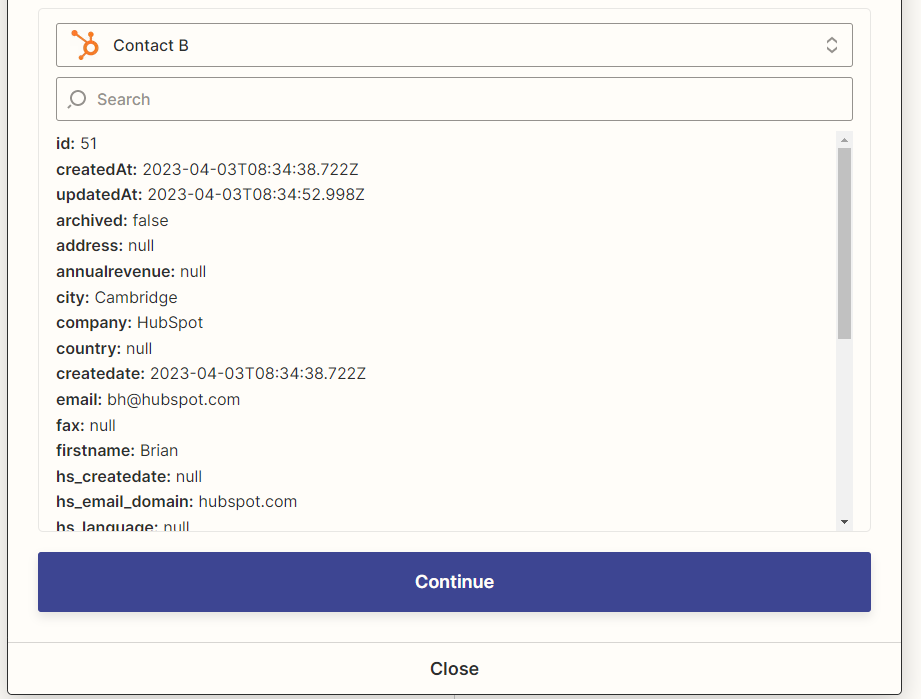
Klicken Sie auf Weiter wird der erste Verbindungsvorgang der Anwendung abgeschlossen. Das erste Feld, das Ihr CRM-Konto betrifft, wird abgeschlossen und Sie können mit dem zweiten Feld fortfahren, das die Verbindung zu Scuolasemplice fortfahren:
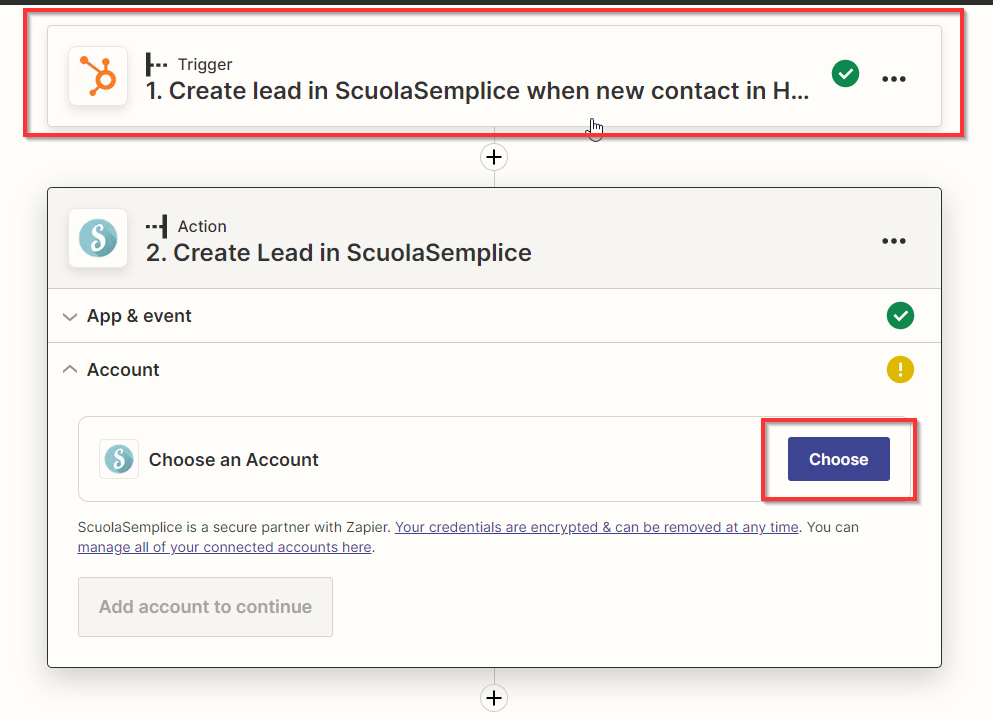
Auch hier müssen Sie auf die Schaltfläche wählen und dann auf Neues Konto verbinden:

Dies öffnet die Verbindungsseite zu Scuolasemplice, i die auszufüllenden Felder lauten wie folgt:
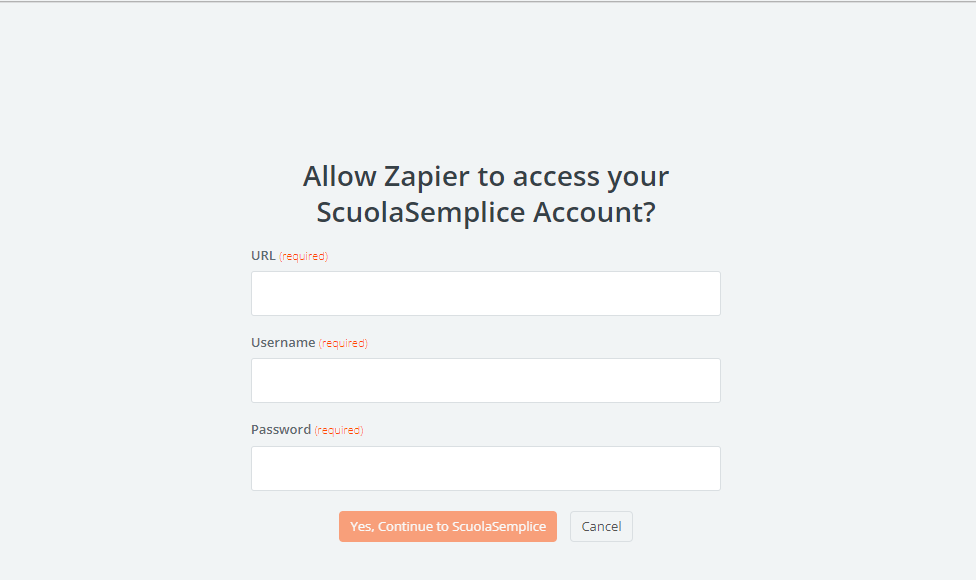
- URL: Url Ihres Verwaltungssystems, z. B. https://demo.scuolasemplice.it/
- Benutzername: Der im ersten Schritt dieser Anleitung erstellte Benutzername
- Kennwort: Das im ersten Schritt dieser Anleitung erstellte Passwort
Wenn Sie die Eingabe Ihrer Daten abgeschlossen haben, klicken Sie auf die Schaltfläche Ja, weiter zu ScuolaSemplice und dann auf Fortfahren, wird die Liste geladen dalle Aktionen die durchgeführt werden sollen in ScuolaSemplice:
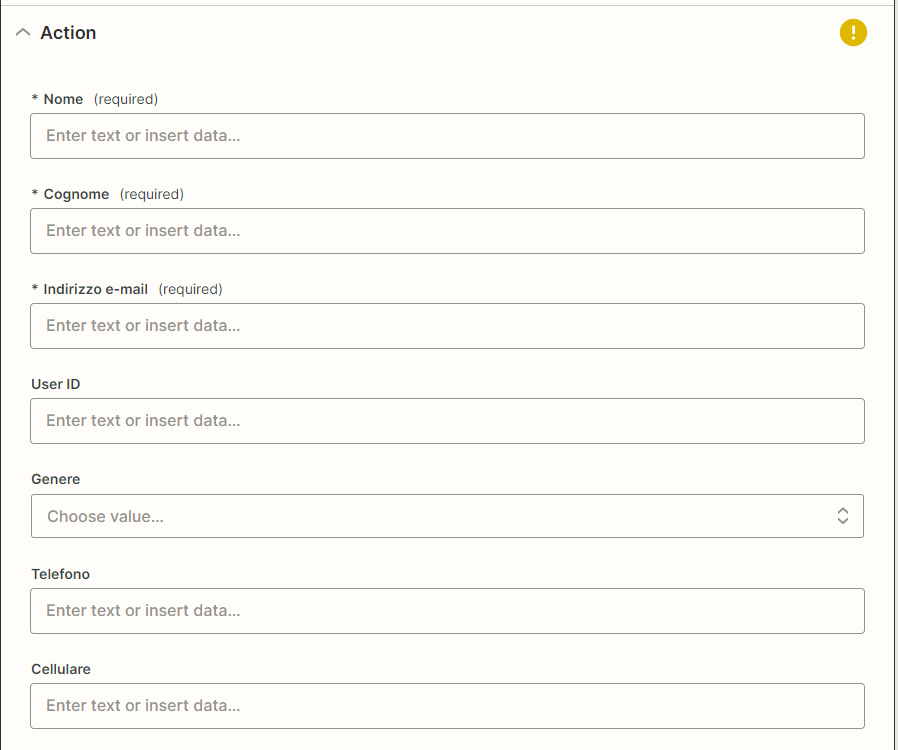
Sowohl die Standard-Felder als auch benutzerdefinierte sind in ScuolaSemplice vorhanden. verknüpfen Sie richtig mit den Daten Korrespondenzdaten Ihres Ihres CRM. Zum Beispiel das Feld Name in ScuolaSemplice entspricht dem Feld Vornamen Feld in HubSpot:
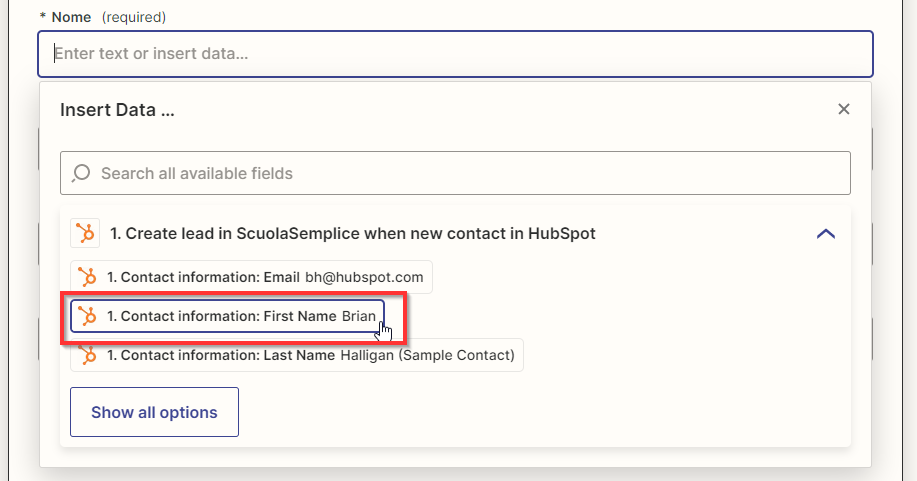
Hier sehen Sie ein Beispiel für einige ausgefüllte Felder:
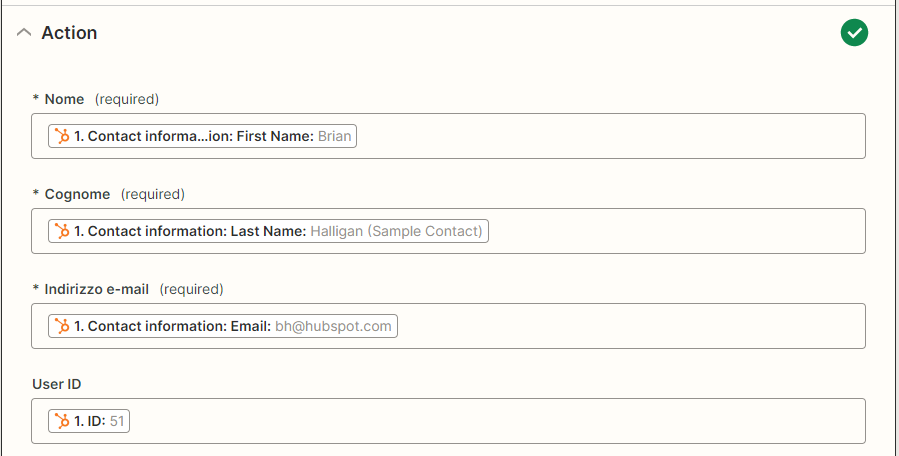
Sobald die Verbindung der CRM-Felder an ScuolaSemplice erfolgt, klicken Sie auf die Schaltfläche Weiter unten auf der Seite klicken:
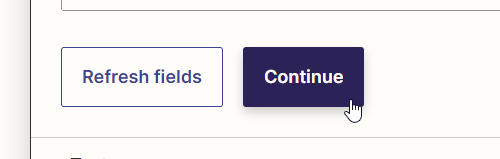
Im letzten Schritt wird ein Funktionstest der anzeigt. alle leeren Felder die vom CRM übermittelt werden, aber nicht mit ScuolaSemplice verbunden sind:
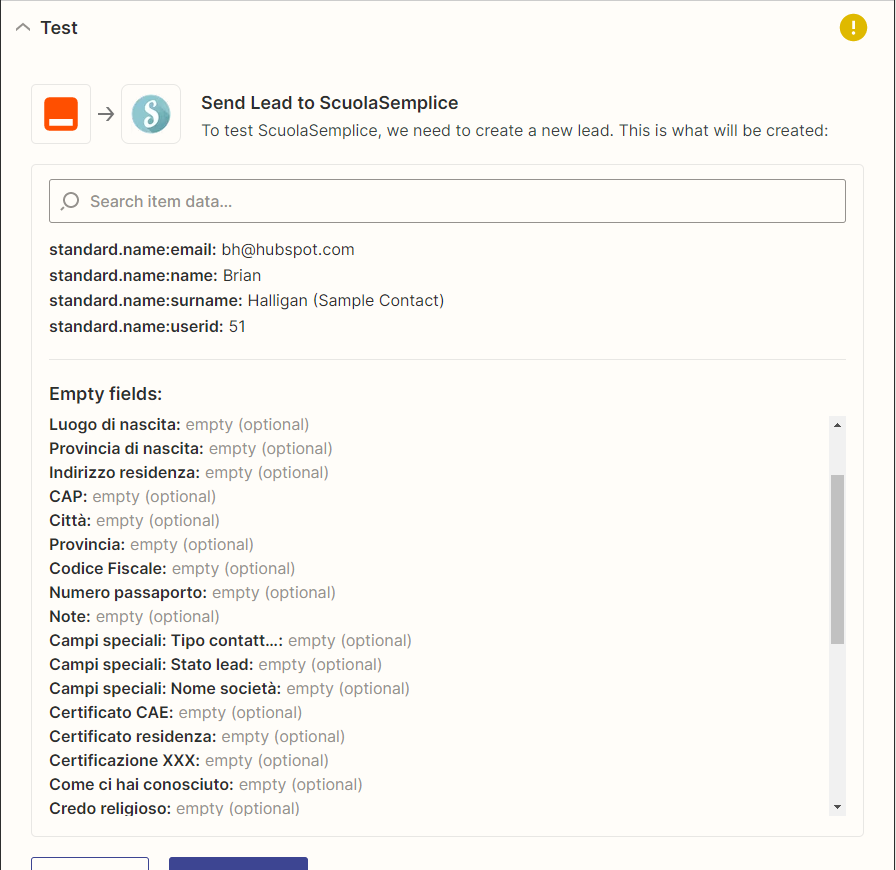
Sobald der Test erfolgreich abgeschlossen ist, müssen Sie nur noch auf Zap veröffentlichen zu klicken, um die die Integration aktiv zu machen:
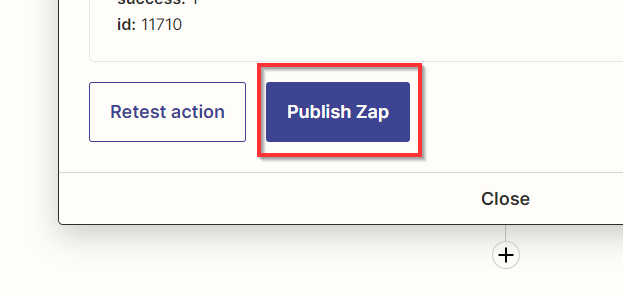
Von nun an wird jeder Kontakt, der in Ihrem CRM erstellt wird, automatisch automatisch importiert auf ScuolaSemplice im Bereich CRM→Leads.